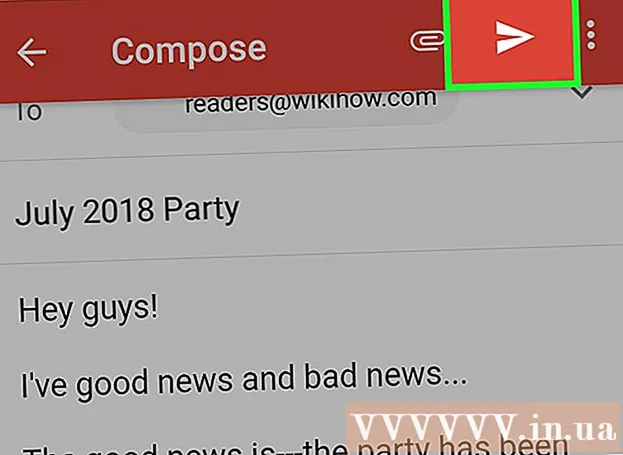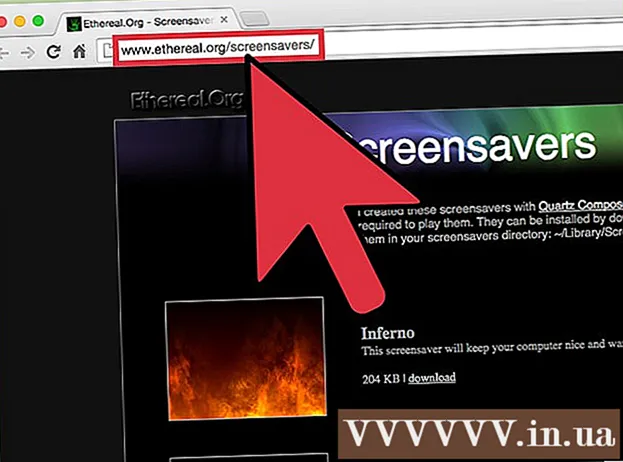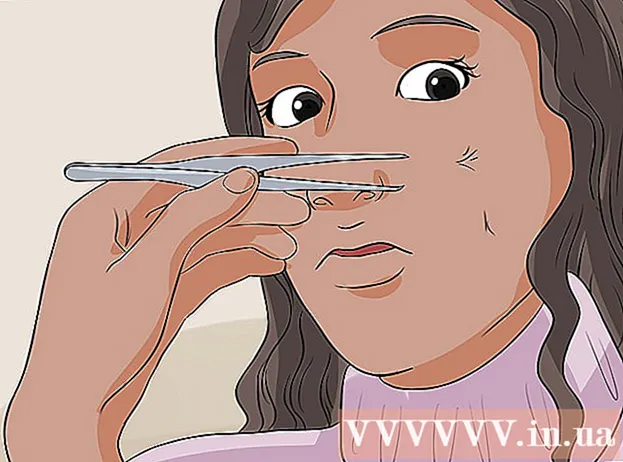作者:
John Pratt
创建日期:
11 二月 2021
更新日期:
28 六月 2024

内容
启动程序存储在硬盘驱动器上的特殊文件夹中,并且在Windows启动后将自动启动。在Windows 7下,用于更改启动程序的设置与Windows的旧版本相同。本文介绍了如何添加或删除启动器。
踩
方法1之4:从“启动”文件夹中添加或删除文件
 从Windows开始菜单中打开“启动”文件夹。 单击开始>所有程序。滚动列表以查找名为“启动”的文件夹。
从Windows开始菜单中打开“启动”文件夹。 单击开始>所有程序。滚动列表以查找名为“启动”的文件夹。 - 右键单击“启动”,然后选择“打开所有用户”以查看计算机所有用户的启动程序。
- 选择“浏览”以打开仅包含当前用户启动程序的文件夹。
 为要自动启动的程序或文件创建快捷方式。 右键单击文件或程序图标,然后选择“创建快捷方式”。
为要自动启动的程序或文件创建快捷方式。 右键单击文件或程序图标,然后选择“创建快捷方式”。 - 快捷方式与源文件位于同一文件夹中。
- 启动项可以是程序,也可以是文件。例如,您可以在计算机启动时打开Word文档。
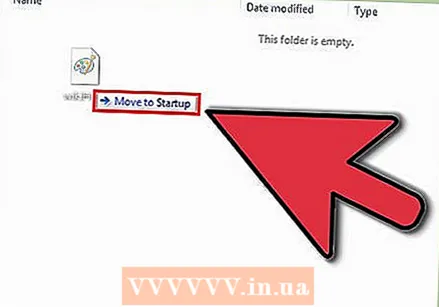 将快捷方式拖动或剪切并粘贴到启动程序文件夹中。 现在,下次您启动Windows时,程序或文件将自动打开。
将快捷方式拖动或剪切并粘贴到启动程序文件夹中。 现在,下次您启动Windows时,程序或文件将自动打开。 - 要剪切和粘贴,请右键单击文件或程序,然后从菜单中选择“剪切”。接下来,在“启动程序”文件夹中,右键单击任何空白区域,然后选择“粘贴”。
- 您也可以选择文件,然后按CTRL + x。在包含启动项目的文件夹中,然后单击CTRL + v。
方法2之4:使用MSConfig修改现有的启动项
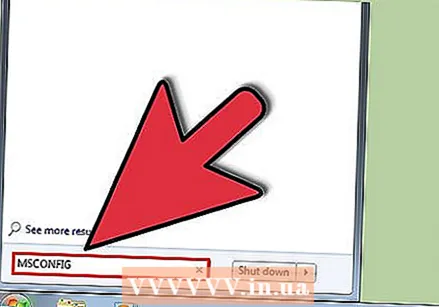 单击开始按钮,然后在搜索框中键入“ msconfig”。 在搜索结果中,单击“ MSConfig”。这将打开系统配置窗口。
单击开始按钮,然后在搜索框中键入“ msconfig”。 在搜索结果中,单击“ MSConfig”。这将打开系统配置窗口。  点击“启动”标签。 在这里,您可以看到计算机上现在设置为启动程序的所有程序。
点击“启动”标签。 在这里,您可以看到计算机上现在设置为启动程序的所有程序。 - 注意:并非显示所有启动项。
- 在MSConfig中,您没有添加启动项的选项。
- 要添加不在此列表中的项目,请使用第一种方法。
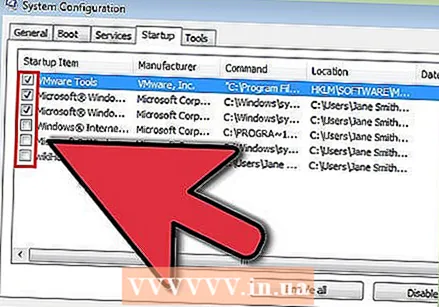 选中要在Windows启动时自动启动的程序旁边的框。 选中您不再希望立即启动的程序旁边的框。
选中要在Windows启动时自动启动的程序旁边的框。 选中您不再希望立即启动的程序旁边的框。 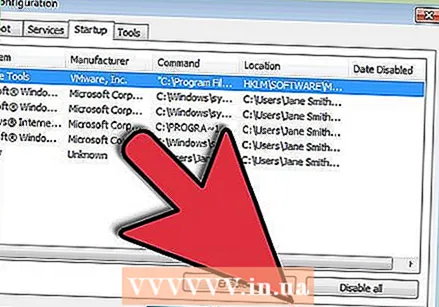 点击“应用”。 现在,您的更改已保存。
点击“应用”。 现在,您的更改已保存。 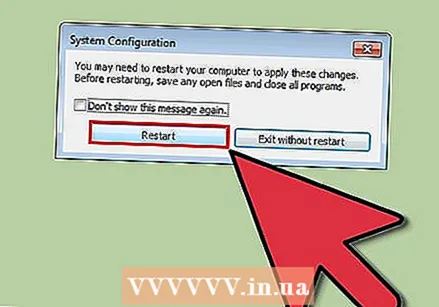 重新启动计算机以完成更改过程。 将出现一个窗口,询问您是否要重新启动计算机。单击“重新启动”以保存更改。
重新启动计算机以完成更改过程。 将出现一个窗口,询问您是否要重新启动计算机。单击“重新启动”以保存更改。 - 如果不重新启动计算机,更改将恢复为原始设置。
- 如果已检查项目,则将引导至引导方法“选择性引导”。可以在MSConfig的“常规”选项卡下找到。
- 如果然后再次选择“正常启动”,则所有不活动的启动项目将再次被激活。
方法3(共4):使用其他方法更改启动项
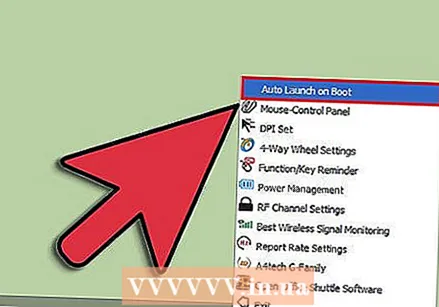 更改程序本身的设置以使其自动(或不自动)启动。 每个程序都不同,您必须在菜单“选项”,“首选项”,“设置”或类似内容下搜索该程序。
更改程序本身的设置以使其自动(或不自动)启动。 每个程序都不同,您必须在菜单“选项”,“首选项”,“设置”或类似内容下搜索该程序。 - 要了解如何调整某个程序的启动设置,可以查看该程序的手册或在Internet上进行搜索。
- 例如,在Skype中,转到“工具”>“设置”>“常规设置”。在此处可以勾选“在Windows启动时启动Skype”。
- 对于Dropbox,在任务栏中找到Dropbox图标。右键单击它,然后选择“首选项”。
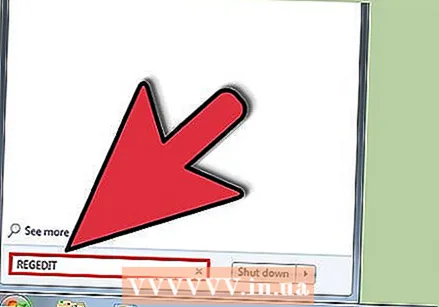 使用计算机的注册表删除启动项。 您可以使用程序“ Regedit”手动删除启动项。
使用计算机的注册表删除启动项。 您可以使用程序“ Regedit”手动删除启动项。 - 仅当所有其他方法都不起作用并且您确切知道自己在做什么时,才应调整计算机的注册表。
方法4之4:使用程序和数据库查找启动项
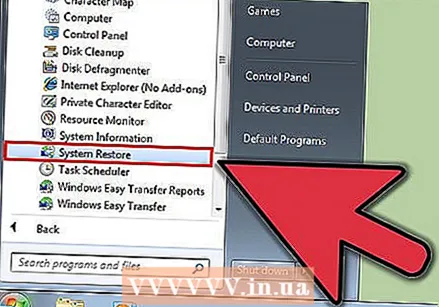 如果您不知道它的用途,请不要扔掉任何东西。 在不知道启动器用途的情况下删除启动器可能会导致某些程序发生故障。
如果您不知道它的用途,请不要扔掉任何东西。 在不知道启动器用途的情况下删除启动器可能会导致某些程序发生故障。 - 在使用启动器之前,请使用“系统还原”进行备份,因此,如果出现问题,您可以随时返回。
- 许多启动项具有描述性名称,但其他程序的标题仅含糊不清的缩写。这些程序通常还具有难以理解的功能。
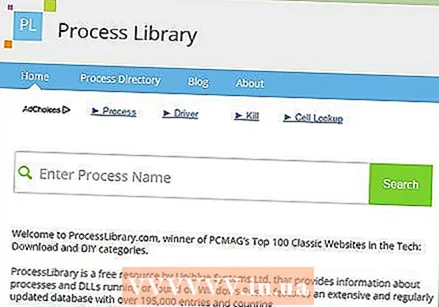 在Internet上搜索程序和过程及其功能的列表。 或在Internet上搜索每个程序的特定功能。
在Internet上搜索程序和过程及其功能的列表。 或在Internet上搜索每个程序的特定功能。 - 这可能需要一段时间,因为您必须查找每个项目的功能。
- 以下是一些方便的流程及其功能列表:
- 流程库:一个包含195,000多个条目的数据库
- 吃豆人的门户网站:一个包含35,000多个条目的数据库
 使用程序自动清除启动项。 有许多免费程序可供您使用,它们可以管理启动程序并自动执行启动程序,包括注册表中的项目。
使用程序自动清除启动项。 有许多免费程序可供您使用,它们可以管理启动程序并自动执行启动程序,包括注册表中的项目。 - 这些程序可以访问不断更新的数据库,这使其非常适合从Windows中删除不必要的项目。它们还包含改善计算机性能的工具。
- 首先,研究哪些程序得到了很好的考虑。使用错误的程序,可能会损坏计算机。
- 这些是一些受欢迎的程序:
- 清洁剂
- Virtuoza掌控
- 我应该删除它吗?